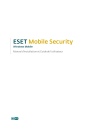
ESET Mobile Security for Windows Mobile Installation Manual and User Guide
Add to My manuals21 Pages
advertisement
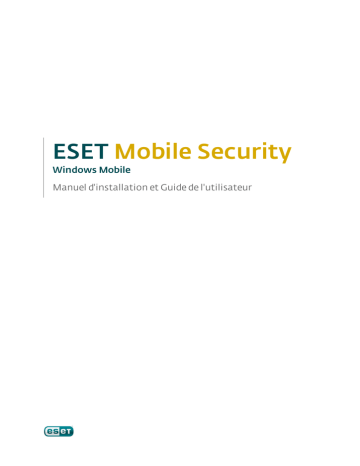
6. Menace détectée
Lorsqu'une menace est détectée, ESET Mobile Security vous invite à sélectionner une action à entreprendre.
Boîte de dialogue d'alerte de menace
Il est recommandé de sélectionner Suppr. Si vous sélectionnez Quarantaine, le fichier est déplacé de son emplacement d'origine au dossier de quarantaine. Si vous sélectionnez Ignorer, aucune action n'est exécutée et le fichier infecté reste sur votre appareil mobile.
Si une infiltration est détectée dans une archive (fichier .
zip par exemple), l'option Suppr archive est disponible dans la fenêtre d'alerte. Sélectionnez cette option et l'option Suppr pour supprimer tous les fichiers archivés.
Si vous désactivez l'option Aff. les alertes, aucune fenêtre d'alerte n'apparaît pendant la mise à jour (pour désactiver les alertes pour toutes les prochaines analyses, reportezvous à la rubrique
9
).
Liste de quarantaine
Vous pouvez restaurer les fichiers en quarantaine en touchant les options Menu > Restaurer (chaque fichier est restauré dans son emplacement d'origine). Si vous souhaitez supprimer les fichiers définitivement, touchez les options Menu > Suppr.
6.1 Quarantaine
La principale fonction de la quarantaine est le stockage en toute sécurité des fichiers infectés. Les fichiers doivent
être placés en quarantaine s'ils ne peuvent pas être nettoyés, s'il est risqué ou déconseillé de les supprimer ou s'ils sont détectés erronément par ESET Mobile Security.
Les fichiers stockés dans le dossier de quarantaine peuvent être affichés dans un journal qui indique la date et l'heure de mise en quarantaine et l'emplacement d'origine des fichiers infectés. Pour ouvrir la quarantaine, touchez les options Menu > Affich > Quarantaine.
10
advertisement
Related manuals
advertisement
Table of contents
- 3 Installation d'ESET Mobile Security
- 3 Configuration minimum requise
- 3 Installation
- 3 Installation sur votre appareil
- 3 Installation à partir de votre ordinateur
- 4 Désinstallation
- 5 Activation de produit
- 5 Activation à l'aide d'un login et d'un mot de passe
- 5 Activation à l'aide d'une clé d'enregistrement
- 6 Mise à jour (MAJ)
- 6 Paramètres (Param.)
- 7 Analyse à l'accès
- 7 Paramètres (Param.)
- 8 Analyse à la demande
- 8 Exécution d'une analyse sur l'intégralité de l'appareil
- 8 Analyse d'un dossier
- 9 Param. généraux
- 9 Param extension
- 10 Menace détectée
- 10 Quarantaine
- 11 Anti-Theft
- 11 Paramètres (Param.)
- 13 Pare-feu
- 13 Paramètres (Param.)
- 15 Vérification de sécurité
- 15 Paramètres (Param.)
- 17 Antispam
- 17 Paramètres (Param.)
- 17 Liste blanche/Liste noire
- 18 Localisation des courriers indésirables
- 18 Suppression de courriers indésirables
- 19 Affichage des journaux et des statistiques
- 21 Résolution des problèmes et assistance
- 21 Résolution des problèmes
- 21 Échec de l'installation
- 21 Échec de la connexion au serveur de mise à jour
- 21 Expiration téléch. fichier
- 21 Fich. de MAJ manquant
- 21 Fichier BdD endommagé
- 21 Assistance technique